One-API:让国内LLM、Coze等跑通仅支持OpenAI API的开源项目 | 保姆级教程、可配合免费LLM API使用!
One-API:让国内LLM、Coze等跑通仅支持OpenAI API的开源项目 | 保姆级教程、可配合免费LLM API使用!

Aitrainee | 公众号:AI进修生
🌟免责声明:本文仅用于技术研究和学习,根据《生成式人工智能服务管理暂行办法》的要求,请勿对公众提供一切未经备案的生成式人工智能服务。任何个人、团队和企业,无论以何种方式使用这些项目、对何对象提供服务,所产生的一切后果,本文作者均不承担任何责任。
这个项目可以将其他大模型的API调用格式转换为OpenAI的格式(可配合免费LLM API使用),从而在调试和部署OpenAI API相关项目时,可以利用其他大模型提供商(如Coze(免费的gpt-4o)、通义千文、Gemini)。
通过标准的 OpenAI API 格式访问所有的大模型,开箱即用。
下图我创建了几个模型供应商:
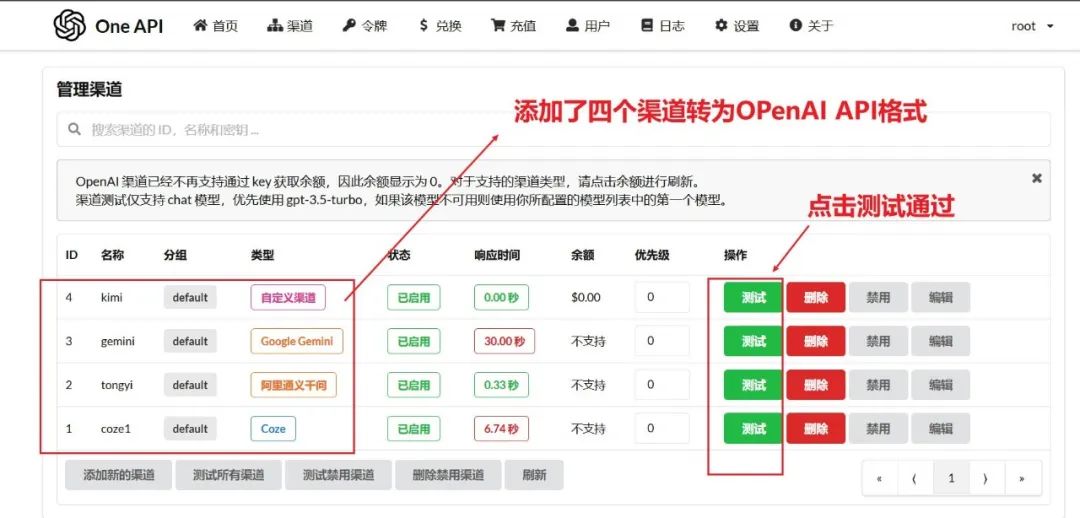
使用Coze(gpt-4o-128k)供应商配置One-API
具体有啥用的话,我们直接用一个部署实践来讲,可能比理解官方文档更快一些:
我们先去coze网站,随便创建一个机器人
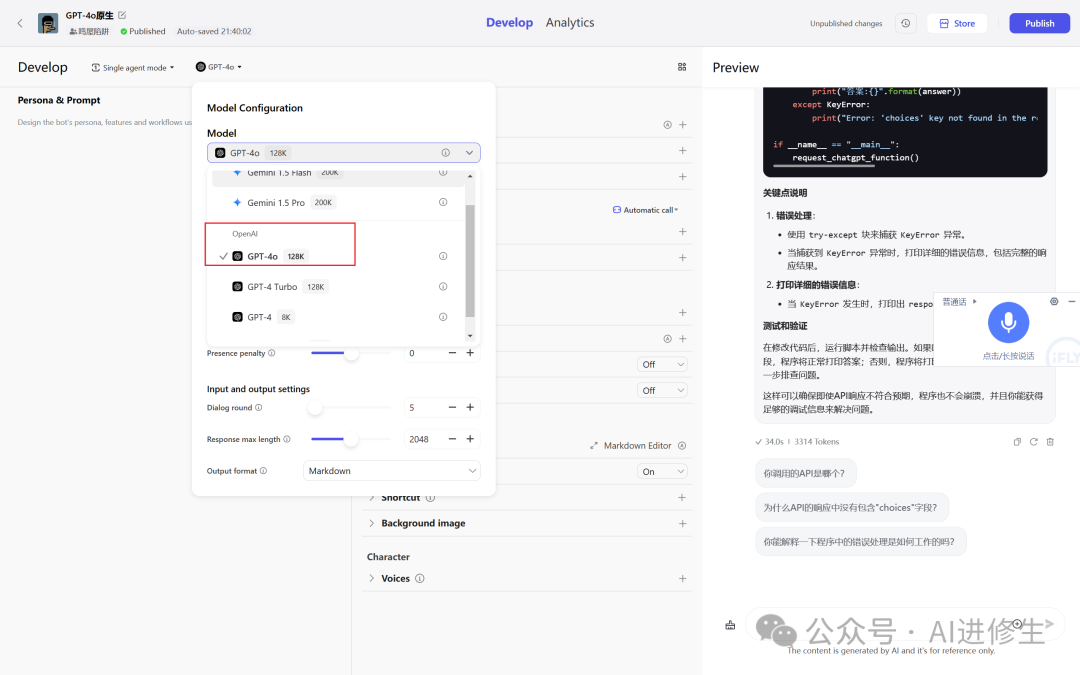
把它发布到API勾上(config点进去记录key)

Docker 部署One API
# 使用 SQLite 的部署命令:
docker run --name one-api -d --restart always -p 3000:3000 -e TZ=Asia/Shanghai -v /home/ubuntu/data/one-api:/data justsong/one-api
# 使用 MySQL 的部署命令,在上面的基础上添加 `-e SQL_DSN="root:123456@tcp(localhost:3306)/oneapi"`,请自行修改数据库连接参数,不清楚如何修改请参见下面环境变量一节。
# 例如:
docker run --name one-api -d --restart always -p 3000:3000 -e SQL_DSN="root:123456@tcp(localhost:3306)/oneapi" -e TZ=Asia/Shanghai -v /home/ubuntu/data/one-api:/data justsong/one-api直接用第1行命令就行了,后面那行命令需要本机链接Mysql,第1行是轻量级的数据库,可以直接配置。要安装Docker的话,公众号消息菜单里有。
输入root 123456进入这个界面,然后点击添加渠道(就是准备添加其他的llm模型供应商)
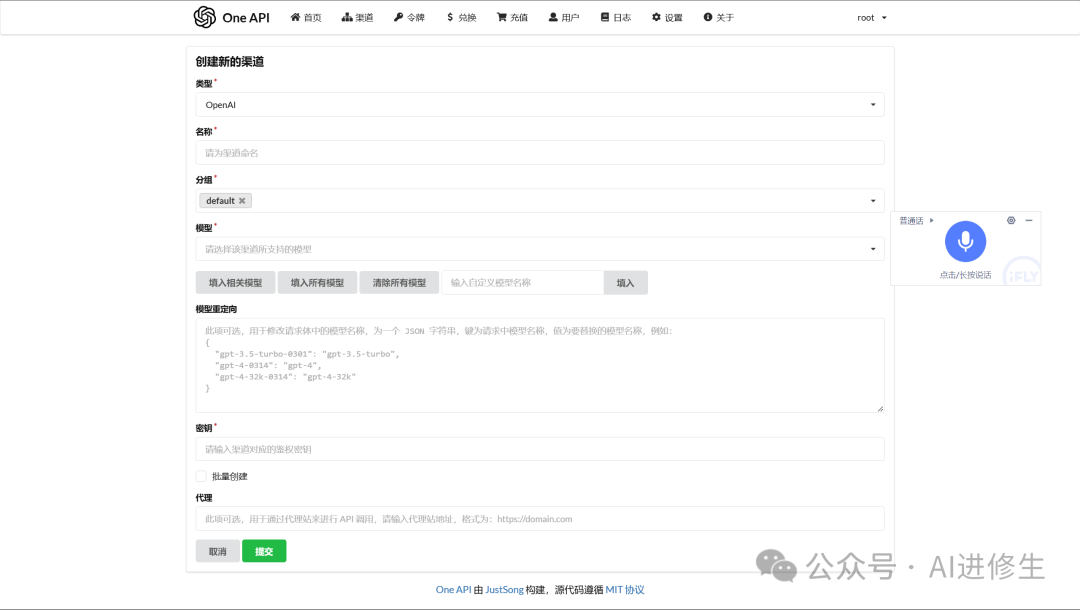
模型类型选择coze,然后再把上面记录的key填入。
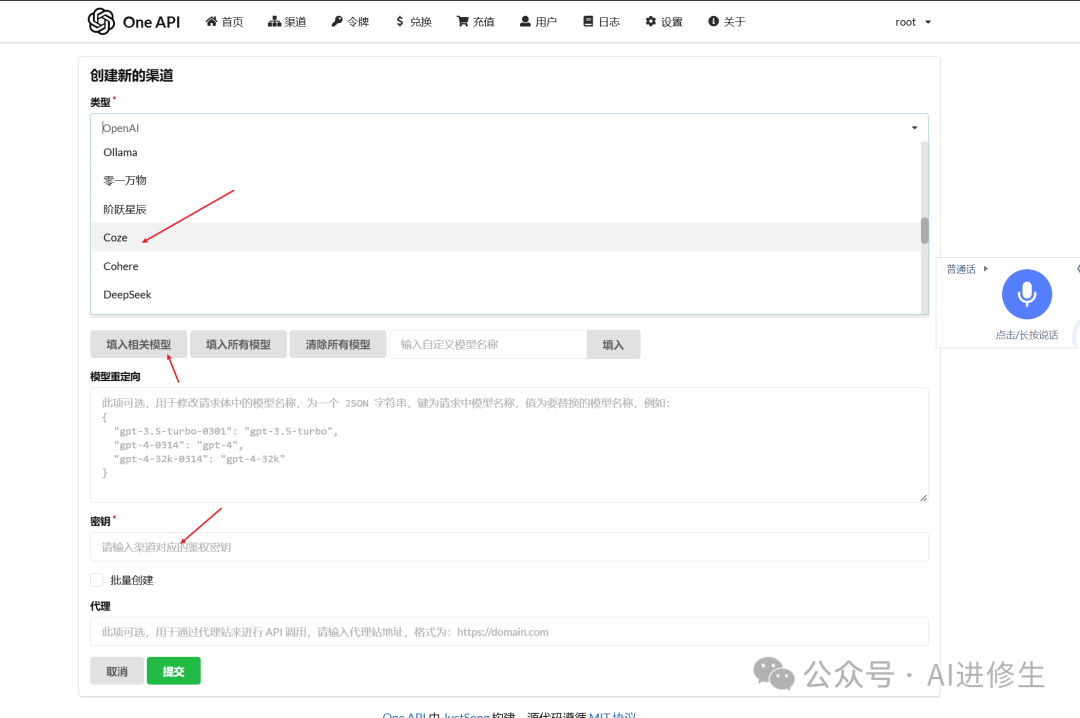
填入相关模型那一列需要填入coze bot的ID(就这个是特殊的,其他模型供应商就是常见的模型名称比如kimi、gpt-3.5、gpt4)
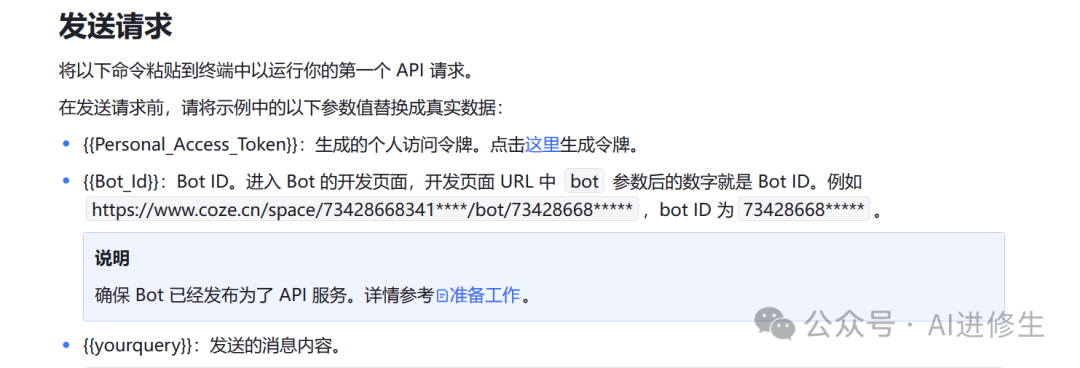
然后点击测试,通过之后,为不同的供应商模型添加令牌即可:
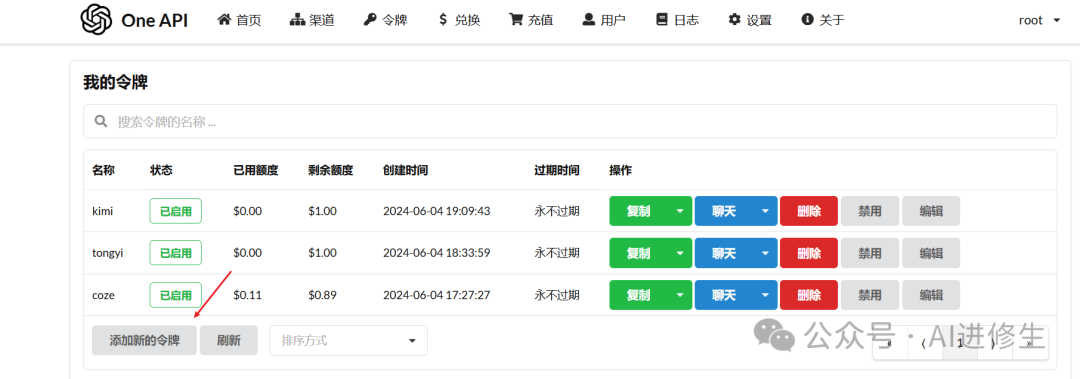
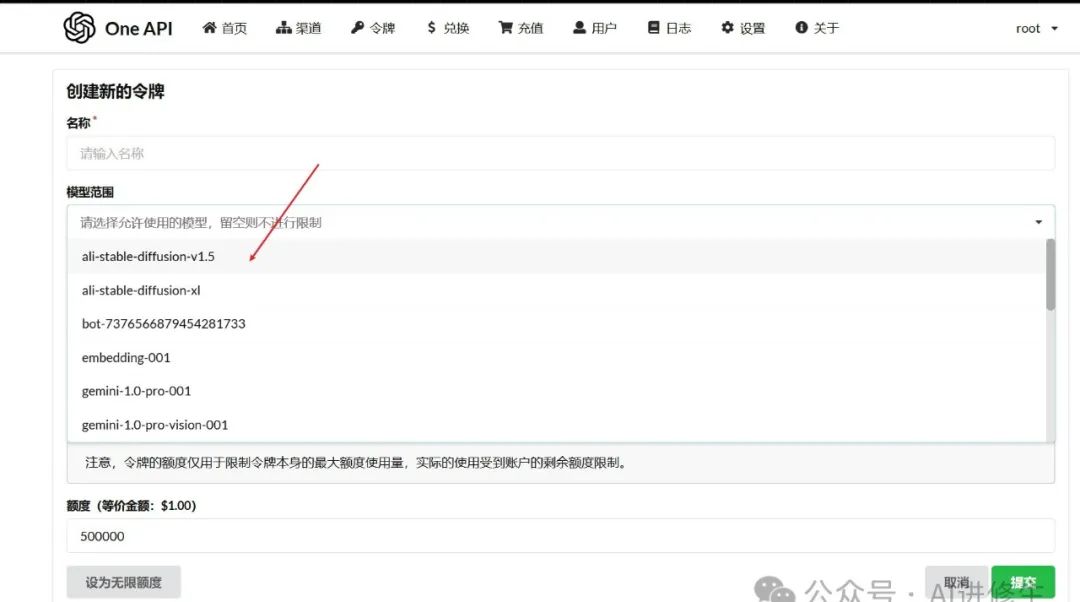
这一切做完之后,我们就可以测试了:
我写了个测试脚本(coze bot是可以接入联网功能,它有许多插件的我的脚本就让他搜索今天的ai新闻)
from openai import OpenAI
client = OpenAI(
base_url="http://ip:3000/v1/", # Ensure this URL is correct
api_key="sk-cJ1N9fBX8WGxxxx"
)
# System prompt to guide the conversation
session_messages = [
{"role": "system", "content": "搜索今天的ai新闻"}
]
print(session_messages[0]['content']) # Display the initial system prompt
# Start a continuous conversation with an initial user message
completion = client.chat.completions.create(
model="qwen-max", # Replace with your model
messages=session_messages, # Include the initial system message
temperature=0.8,
top_p=1,
max_tokens=1024,
stream=True
)
# Output the conversation responses
for chunk in completion:
if chunk.choices[0].delta.content is not None:
print(chunk.choices[0].delta.content, end="")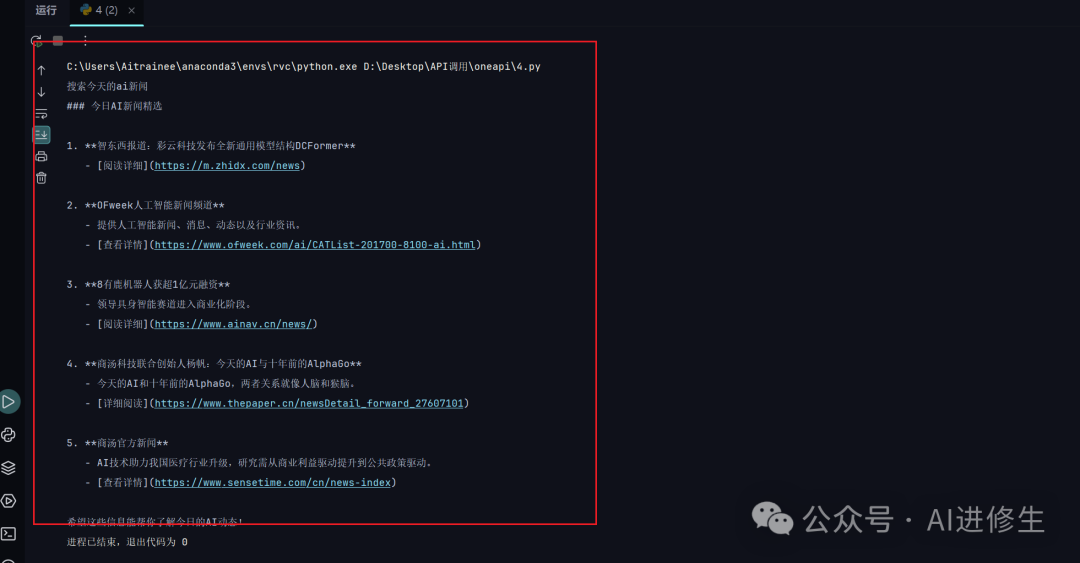
它确实是搜索了今天的ai新闻,至此我们全部流程走完。
也就是说现在你可以用One-API提供的base_url( IP:本机、服务器,具体看你把one-api部署在哪,请看脚本)、api_key去对应替换其他openai相关开源项目的原始base_url、api_key了()
有些项目就只有Openai支持,可以直接把他的Openai依赖包改了(就用上面One-API的base_url ):
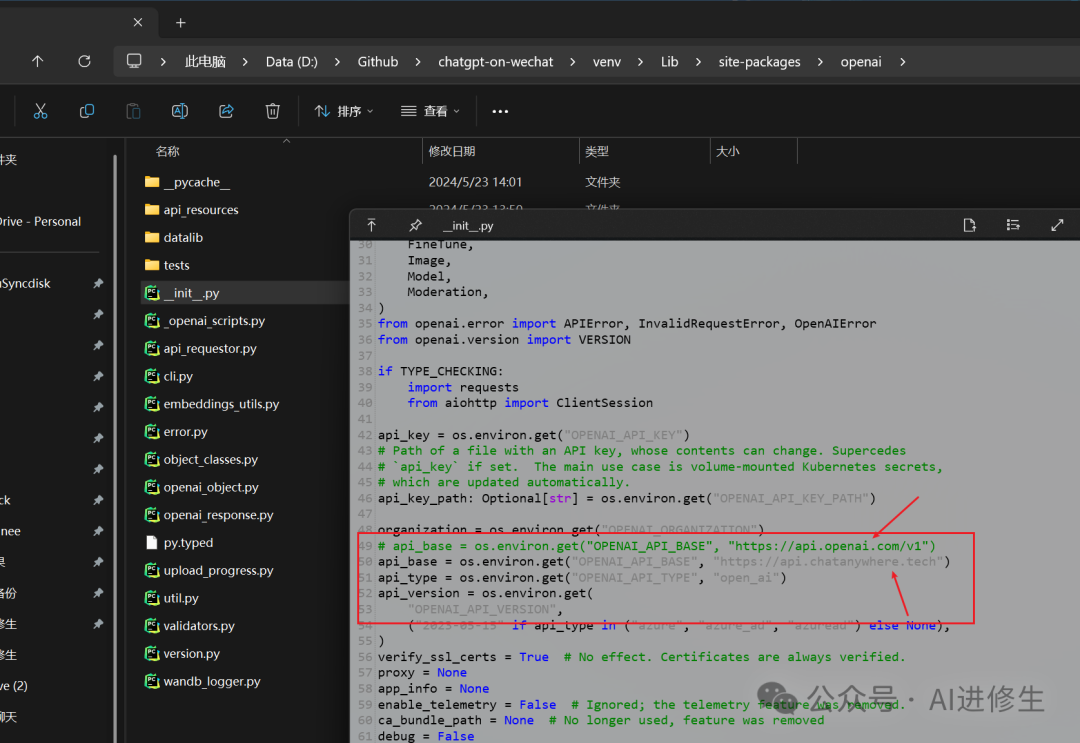
▲ 在openai 的__init__py 里
其他相关项目:
相关项目
- • FastGPT: 基于 LLM 大语言模型的知识库问答系统
- • ChatGPT Next Web: 一键拥有你自己的跨平台 ChatGPT 应用
使用其他LLM供应商配置One-API
流程都是一样的,区别是,你得去找其他LLM供应商的base_url、api_key,最后配置完就生成了one-api提供的base_url、api_key
怎么找的话它其实是提供的,你就点击这里开始找就行了

当然,这上面的都是去他们官网申请付费api,我们其实可以使用其他的开源项目获取这些提供商的免费api(仅作学习研究,调试测试,免费的并不稳定):去公众号底部菜单查看LLM API。
下面提供One-API官方的文档介绍、相关资源、部署教程等,进一步支撑你的行动,以提升本文的帮助力。
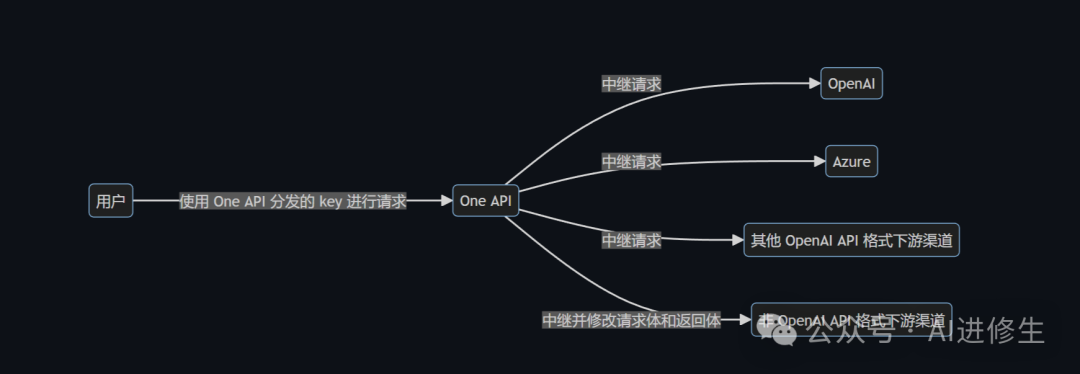
▲ 简单原理示图
功能
- 1. 支持多种大模型:
- • OpenAI ChatGPT 系列模型(支持 Azure OpenAI API)
- • Anthropic Claude 系列模型 (支持 AWS Claude)
- • Google PaLM2/Gemini 系列模型
- • Mistral 系列模型
- • 百度文心一言系列模型
- • 阿里通义千问系列模型
- • 讯飞星火认知大模型
- • 智谱 ChatGLM 系列模型
- • 360 智脑
- • 腾讯混元大模型
- • Moonshot AI
- • 百川大模型
- • 字节云雀大模型 (WIP)
- • MINIMAX
- • Groq
- • Ollama
- • 零一万物
- • 阶跃星辰
- • Coze
- • Cohere
- • DeepSeek
- • Cloudflare Workers AI
- • DeepL
- • together.ai
- 2. 支持配置镜像以及众多第三方代理服务。
- 3. 支持通过负载均衡的方式访问多个渠道。
- 4. 支持 stream 模式,可以通过流式传输实现打字机效果。
- 5. 支持多机部署,详见此处。
- 6. 支持令牌管理,设置令牌的过期时间、额度、允许的 IP 范围以及允许的模型访问。
- 7. 支持兑换码管理,支持批量生成和导出兑换码,可使用兑换码为账户进行充值。
- 8. 支持渠道管理,批量创建渠道。
- 9. 支持用户分组以及渠道分组,支持为不同分组设置不同的倍率。
- 10. 支持渠道设置模型列表。
- 11. 支持查看额度明细。
- 12. 支持用户邀请奖励。
- 13. 支持以美元为单位显示额度。
- 14. 支持发布公告,设置充值链接,设置新用户初始额度。
- 15. 支持模型映射,重定向用户的请求模型,如无必要请不要设置,设置之后会导致请求体被重新构造而非直接透传,会导致部分还未正式支持的字段无法传递成功。
- 16. 支持失败自动重试。
- 17. 支持绘图接口。
- 18. 支持 Cloudflare AI Gateway,渠道设置的代理部分填写
https://gateway.ai.cloudflare.com/v1/ACCOUNT_TAG/GATEWAY/openai即可。 - 19. 支持丰富的自定义设置,
- 1. 支持自定义系统名称,logo 以及页脚。
- 2. 支持自定义首页和关于页面,可以选择使用 HTML & Markdown 代码进行自定义,或者使用一个单独的网页通过 iframe 嵌入。
- 20. 支持通过系统访问令牌调用管理 API,进而在无需二开的情况下扩展和自定义 One API 的功能,详情请参考此处 API 文档。。
- 21. 支持 Cloudflare Turnstile 用户校验。
- 22. 支持用户管理,支持多种用户登录注册方式:
- • 邮箱登录注册(支持注册邮箱白名单)以及通过邮箱进行密码重置。
- • 支持使用飞书进行授权登录。
- • GitHub 开放授权。
- • 微信公众号授权(需要额外部署 WeChat Server)。
- 23. 支持主题切换,设置环境变量
THEME即可,默认为default,欢迎 PR 更多主题,具体参考此处。 - 24. 配合 Message Pusher 可将报警信息推送到多种 App 上。
部署
基于 Docker 进行部署
# 使用 SQLite 的部署命令:
docker run --name one-api -d --restart always -p 3000:3000 -e TZ=Asia/Shanghai -v /home/ubuntu/data/one-api:/data justsong/one-api
# 使用 MySQL 的部署命令,在上面的基础上添加 `-e SQL_DSN="root:123456@tcp(localhost:3306)/oneapi"`,请自行修改数据库连接参数,不清楚如何修改请参见下面环境变量一节。
# 例如:
docker run --name one-api -d --restart always -p 3000:3000 -e SQL_DSN="root:123456@tcp(localhost:3306)/oneapi" -e TZ=Asia/Shanghai -v /home/ubuntu/data/one-api:/data justsong/one-api其中,-p 3000:3000 中的第一个 3000 是宿主机的端口,可以根据需要进行修改。
数据和日志将会保存在宿主机的 /home/ubuntu/data/one-api 目录,请确保该目录存在且具有写入权限,或者更改为合适的目录。
如果启动失败,请添加 --privileged=true,具体参考 https://github.com/songquanpeng/one-api/issues/482 。
如果上面的镜像无法拉取,可以尝试使用 GitHub 的 Docker 镜像,将上面的 justsong/one-api 替换为 ghcr.io/songquanpeng/one-api 即可。
如果你的并发量较大,务必设置 SQL_DSN,详见下面环境变量一节。Nginx 的参考配置:
server{
server_name openai.justsong.cn; # 请根据实际情况修改你的域名
location / {
client_max_body_size 64m;
proxy_http_version 1.1;
proxy_pass http://localhost:3000; # 请根据实际情况修改你的端口
proxy_set_header Host $host;
proxy_set_header X-Forwarded-For $remote_addr;
proxy_cache_bypass $http_upgrade;
proxy_set_header Accept-Encoding gzip;
proxy_read_timeout 300s; # GPT-4 需要较长的超时时间,请自行调整
}
}之后使用 Let's Encrypt 的 certbot 配置 HTTPS:
# Ubuntu 安装 certbot:
sudo snap install --classic certbot
sudo ln -s /snap/bin/certbot /usr/bin/certbot
# 生成证书 & 修改 Nginx 配置
sudo certbot --nginx
# 根据指示进行操作
# 重启 Nginx
sudo service nginx restart初始账号用户名为 root,密码为 123456。
基于 Docker Compose 进行部署
仅启动方式不同,参数设置不变,请参考基于 Docker 部署部分
# 目前支持 MySQL 启动,数据存储在 ./data/mysql 文件夹内
docker-compose up -d
# 查看部署状态
docker-compose ps手动部署
1. 从 GitHub Releases 下载可执行文件或者从源码编译:
git clone https://github.com/songquanpeng/one-api.git
# 构建前端
cd one-api/web/default
npm install
npm run build
# 构建后端
cd ../..
go mod download
go build -ldflags "-s -w" -o one-api2. 运行:
chmod u+x one-api
./one-api --port 3000 --log-dir ./logs3. 访问 http://localhost:3000/ 并登录。初始账号用户名为 root,密码为 123456。
更加详细的部署教程参见此处。
多机部署
- 1. 所有服务器
SESSION_SECRET设置一样的值。 - 2. 必须设置
SQL_DSN,使用 MySQL 数据库而非 SQLite,所有服务器连接同一个数据库。 - 3. 所有从服务器必须设置
NODE_TYPE为slave,不设置则默认为主服务器。 - 4. 设置
SYNC_FREQUENCY后服务器将定期从数据库同步配置,在使用远程数据库的情况下,推荐设置该项并启用 Redis,无论主从。 - 5. 从服务器可以选择设置
FRONTEND_BASE_URL,以重定向页面请求到主服务器。 - 6. 从服务器上分别装好 Redis,设置好
REDIS_CONN_STRING,这样可以做到在缓存未过期的情况下数据库零访问,可以减少延迟。 - 7. 如果主服务器访问数据库延迟也比较高,则也需要启用 Redis,并设置
SYNC_FREQUENCY,以定期从数据库同步配置。
环境变量的具体使用方法详见此处。
宝塔部署教程
详见 #175。
如果部署后访问出现空白页面,详见 #97。
部署第三方服务配合 One API 使用
欢迎 PR 添加更多示例。
ChatGPT Next Web
项目主页:https://github.com/Yidadaa/ChatGPT-Next-Web
docker run --name chat-next-web -d -p 3001:3000 yidadaa/chatgpt-next-web注意修改端口号,之后在页面上设置接口地址(例如:https://openai.justsong.cn/ )和 API Key 即可。
ChatGPT Web
项目主页:https://github.com/Chanzhaoyu/chatgpt-web
docker run --name chatgpt-web -d -p 3002:3002 -e OPENAI_API_BASE_URL=https://openai.justsong.cn -e OPENAI_API_KEY=sk-xxx chenzhaoyu94/chatgpt-web注意修改端口号、OPENAI_API_BASE_URL 和 OPENAI_API_KEY。
QChatGPT - QQ机器人
项目主页:https://github.com/RockChinQ/QChatGPT
根据文档完成部署后,在config.py设置配置项openai_config的reverse_proxy为 One API 后端地址,设置api_key为 One API 生成的key,并在配置项completion_api_params的model参数设置为 One API 支持的模型名称。
可安装 Switcher 插件在运行时切换所使用的模型。
配置
系统本身开箱即用。
你可以通过设置环境变量或者命令行参数进行配置。
等到系统启动后,使用 root 用户登录系统并做进一步的配置。
Note:如果你不知道某个配置项的含义,可以临时删掉值以看到进一步的提示文字。
使用方法
在渠道页面中添加你的 API Key,之后在令牌页面中新增访问令牌。
之后就可以使用你的令牌访问 One API 了,使用方式与 OpenAI API 一致。
你需要在各种用到 OpenAI API 的地方设置 API Base 为你的 One API 的部署地址,例如:https://openai.justsong.cn,API Key 则为你在 One API 中生成的令牌。
注意,具体的 API Base 的格式取决于你所使用的客户端。
例如对于 OpenAI 的官方库:
OPENAI_API_KEY="sk-xxxxxx"
OPENAI_API_BASE="https://<HOST>:<PORT>/v1" 可以通过在令牌后面添加渠道 ID 的方式指定使用哪一个渠道处理本次请求,例如:Authorization: Bearer ONE_API_KEY-CHANNEL_ID。注意,需要是管理员用户创建的令牌才能指定渠道 ID。
不加的话将会使用负载均衡的方式使用多个渠道。
环境变量
- 1.
REDIS_CONN_STRING:设置之后将使用 Redis 作为缓存使用。- • 例子:
REDIS_CONN_STRING=redis://default:redispw@localhost:49153 - • 如果数据库访问延迟很低,没有必要启用 Redis,启用后反而会出现数据滞后的问题。
- • 例子:
- 2.
SESSION_SECRET:设置之后将使用固定的会话密钥,这样系统重新启动后已登录用户的 cookie 将依旧有效。- • 例子:
SESSION_SECRET=random_string
- • 例子:
- 3.
SQL_DSN:设置之后将使用指定数据库而非 SQLite,请使用 MySQL 或 PostgreSQL。- • 例子:
- • MySQL:
SQL_DSN=root:123456@tcp(localhost:3306)/oneapi - • PostgreSQL:
SQL_DSN=postgres://postgres:123456@localhost:5432/oneapi(适配中,欢迎反馈)
- • MySQL:
- • 注意需要提前建立数据库
oneapi,无需手动建表,程序将自动建表。 - • 如果使用本地数据库:部署命令可添加
--network="host"以使得容器内的程序可以访问到宿主机上的 MySQL。 - • 如果使用云数据库:如果云服务器需要验证身份,需要在连接参数中添加
?tls=skip-verify。 - • 请根据你的数据库配置修改下列参数(或者保持默认值):
- •
SQL_MAX_IDLE_CONNS:最大空闲连接数,默认为100。 - •
SQL_MAX_OPEN_CONNS:最大打开连接数,默认为1000。- • 如果报错
Error 1040: Too many connections,请适当减小该值。
- • 如果报错
- •
SQL_CONN_MAX_LIFETIME:连接的最大生命周期,默认为60,单位分钟。
- •
- • 例子:
- 4.
LOG_SQL_DSN:设置之后将为logs表使用独立的数据库,请使用 MySQL 或 PostgreSQL。 - 5.
FRONTEND_BASE_URL:设置之后将重定向页面请求到指定的地址,仅限从服务器设置。- • 例子:
FRONTEND_BASE_URL=https://openai.justsong.cn
- • 例子:
- 6.
MEMORY_CACHE_ENABLED:启用内存缓存,会导致用户额度的更新存在一定的延迟,可选值为true和false,未设置则默认为false。- • 例子:
MEMORY_CACHE_ENABLED=true
- • 例子:
- 7.
SYNC_FREQUENCY:在启用缓存的情况下与数据库同步配置的频率,单位为秒,默认为600秒。- • 例子:
SYNC_FREQUENCY=60
- • 例子:
- 8.
NODE_TYPE:设置之后将指定节点类型,可选值为master和slave,未设置则默认为master。- • 例子:
NODE_TYPE=slave
- • 例子:
- 9.
CHANNEL_UPDATE_FREQUENCY:设置之后将定期更新渠道余额,单位为分钟,未设置则不进行更新。- • 例子:
CHANNEL_UPDATE_FREQUENCY=1440
- • 例子:
- 10.
CHANNEL_TEST_FREQUENCY:设置之后将定期检查渠道,单位为分钟,未设置则不进行检查。 - 11. 例子:
CHANNEL_TEST_FREQUENCY=1440 - 12.
POLLING_INTERVAL:批量更新渠道余额以及测试可用性时的请求间隔,单位为秒,默认无间隔。- • 例子:
POLLING_INTERVAL=5
- • 例子:
- 13.
BATCH_UPDATE_ENABLED:启用数据库批量更新聚合,会导致用户额度的更新存在一定的延迟可选值为true和false,未设置则默认为false。- • 例子:
BATCH_UPDATE_ENABLED=true - • 如果你遇到了数据库连接数过多的问题,可以尝试启用该选项。
- • 例子:
- 14.
BATCH_UPDATE_INTERVAL=5:批量更新聚合的时间间隔,单位为秒,默认为5。- • 例子:
BATCH_UPDATE_INTERVAL=5
- • 例子:
- 15. 请求频率限制:
- •
GLOBAL_API_RATE_LIMIT:全局 API 速率限制(除中继请求外),单 ip 三分钟内的最大请求数,默认为180。 - •
GLOBAL_WEB_RATE_LIMIT:全局 Web 速率限制,单 ip 三分钟内的最大请求数,默认为60。
- •
- 16. 编码器缓存设置:
- •
TIKTOKEN_CACHE_DIR:默认程序启动时会联网下载一些通用的词元的编码,如:gpt-3.5-turbo,在一些网络环境不稳定,或者离线情况,可能会导致启动有问题,可以配置此目录缓存数据,可迁移到离线环境。 - •
DATA_GYM_CACHE_DIR:目前该配置作用与TIKTOKEN_CACHE_DIR一致,但是优先级没有它高。
- •
- 17.
RELAY_TIMEOUT:中继超时设置,单位为秒,默认不设置超时时间。 - 18.
RELAY_PROXY:设置后使用该代理来请求 API。 - 19.
USER_CONTENT_REQUEST_TIMEOUT:用户上传内容下载超时时间,单位为秒。 - 20.
USER_CONTENT_REQUEST_PROXY:设置后使用该代理来请求用户上传的内容,例如图片。 - 21.
SQLITE_BUSY_TIMEOUT:SQLite 锁等待超时设置,单位为毫秒,默认3000。 - 22.
GEMINI_SAFETY_SETTING:Gemini 的安全设置,默认BLOCK_NONE。 - 23.
GEMINI_VERSION:One API 所使用的 Gemini 版本,默认为v1。 - 24.
THEME:系统的主题设置,默认为default,具体可选值参考此处。 - 25.
ENABLE_METRIC:是否根据请求成功率禁用渠道,默认不开启,可选值为true和false。 - 26.
METRIC_QUEUE_SIZE:请求成功率统计队列大小,默认为10。 - 27.
METRIC_SUCCESS_RATE_THRESHOLD:请求成功率阈值,默认为0.8。 - 28.
INITIAL_ROOT_TOKEN:如果设置了该值,则在系统首次启动时会自动创建一个值为该环境变量值的 root 用户令牌。
命令行参数
- 1.
--port <port_number>: 指定服务器监听的端口号,默认为3000。- • 例子:
--port 3000
- • 例子:
- 2.
--log-dir <log_dir>: 指定日志文件夹,如果没有设置,默认保存至工作目录的logs文件夹下。- • 例子:
--log-dir ./logs
- • 例子:
- 3.
--version: 打印系统版本号并退出。 - 4.
--help: 查看命令的使用帮助和参数说明。
演示
在线演示
注意,该演示站不提供对外服务:https://openai.justsong.cn
截图展示
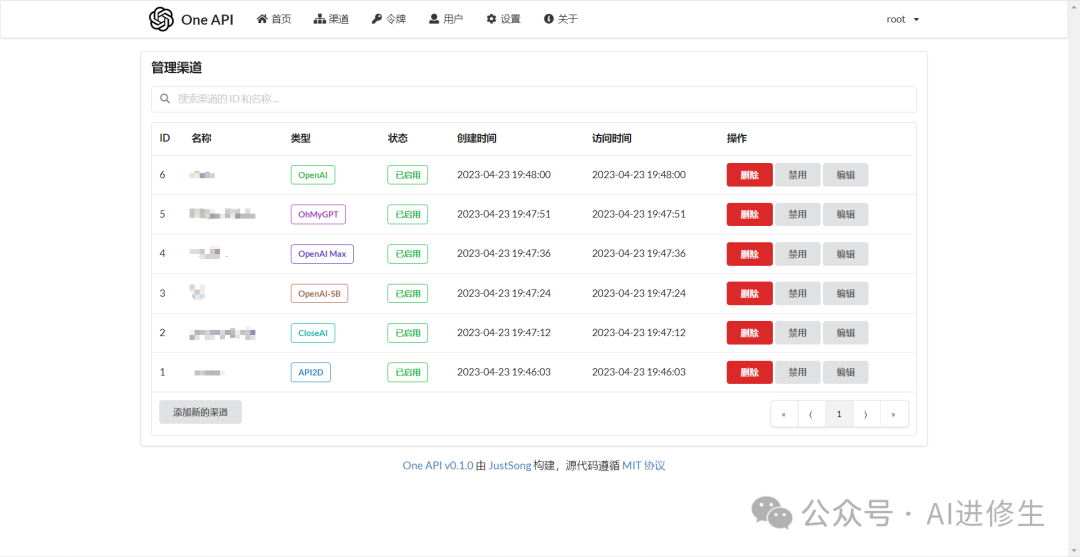
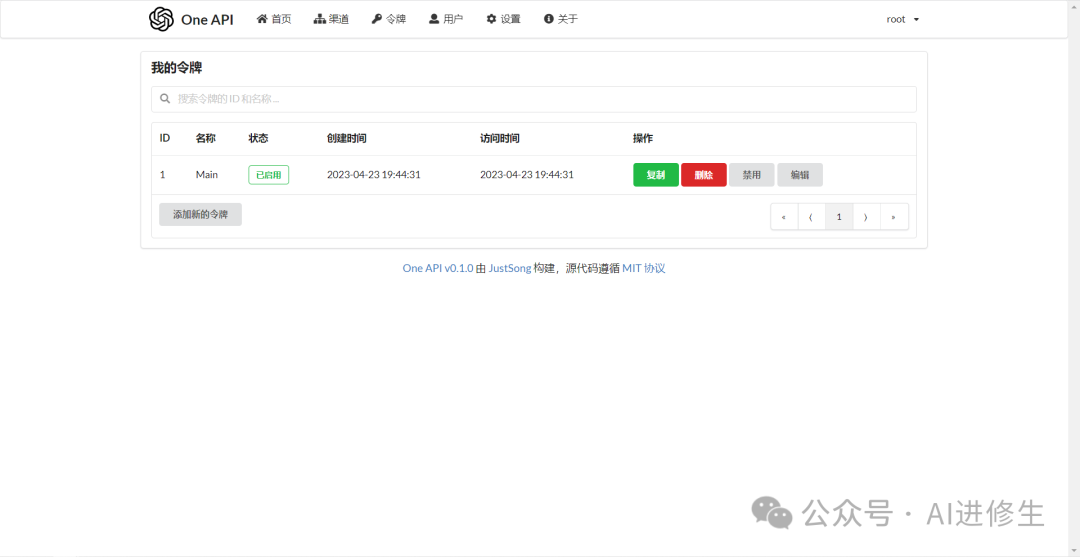
常见问题
- 1. 额度是什么?怎么计算的?One API 的额度计算有问题?
- • 额度 = 分组倍率 * 模型倍率 * (提示 token 数 + 补全 token 数 * 补全倍率)
- • 其中补全倍率对于 GPT3.5 固定为 1.33,GPT4 为 2,与官方保持一致。
- • 如果是非流模式,官方接口会返回消耗的总 token,但是你要注意提示和补全的消耗倍率不一样。
- • 注意,One API 的默认倍率就是官方倍率,是已经调整过的。
- 2. 账户额度足够为什么提示额度不足?
- • 请检查你的令牌额度是否足够,这个和账户额度是分开的。
- • 令牌额度仅供用户设置最大使用量,用户可自由设置。
- 3. 提示无可用渠道?
- • 请检查的用户分组和渠道分组设置。
- • 以及渠道的模型设置。
- 4. 渠道测试报错:
invalid character '<' looking for beginning of value- • 这是因为返回值不是合法的 JSON,而是一个 HTML 页面。
- • 大概率是你的部署站的 IP 或代理的节点被 CloudFlare 封禁了。
- 5. ChatGPT Next Web 报错:
Failed to fetch- • 部署的时候不要设置
BASE_URL。 - • 检查你的接口地址和 API Key 有没有填对。
- • 检查是否启用了 HTTPS,浏览器会拦截 HTTPS 域名下的 HTTP 请求。
- • 部署的时候不要设置
- 6. 报错:
当前分组负载已饱和,请稍后再试- • 上游渠道 429 了。
- 7. 升级之后我的数据会丢失吗?
- • 如果使用 MySQL,不会。
- • 如果使用 SQLite,需要按照我所给的部署命令挂载 volume 持久化 one-api.db 数据库文件,否则容器重启后数据会丢失。
- 8. 升级之前数据库需要做变更吗?
- • 一般情况下不需要,系统将在初始化的时候自动调整。
- • 如果需要的话,我会在更新日志中说明,并给出脚本。
- 9. 手动修改数据库后报错:
数据库一致性已被破坏,请联系管理员?- • 这是检测到 ability 表里有些记录的渠道 id 是不存在的,这大概率是因为你删了 channel 表里的记录但是没有同步在 ability 表里清理无效的渠道。
- • 对于每一个渠道,其所支持的模型都需要有一个专门的 ability 表的记录,表示该渠道支持该模型。
知音难求,自我修炼亦艰
抓住前沿技术的机遇,与我们一起成为创新的超级个体
一键三连「分享」、「点赞」和「在看」
科技前沿进展日日相见 ~

